
写这种wordpress独立博客建站教程博文,最难的并不是教程方面的撰写,而是主机方面的推荐。要挑选一款速度、稳定都可以,且价格优惠,还要有适合国人的支付方式的国外主机,实属不易。
本来的话,是有挑选到了中意的主机hostgator了,但郁闷的是,这款主机的对于国人审核可真够麻烦的,我自己都嫌拖拉了,但何况是其他新手赚友。
选来选去,还是只能选择Godaddy,虽然近来有反应域名解析问题,但只要使用其他的域名解析服务,就可以完美解决这一问题。况且,不在Godaddy注册域名也是可以的。可在其他地方注册下域名,再绑定到Godaddy的主机上。
购买Godaddywordpress专用主机
Godaddy主机是支持支付宝付款的,下面我就详细为大家演示下,如何购买和利用Godaddy主机,从零开始构建自己的博客:
点击Godaddy wordpress专用主机购买地址![]() ,先注册一个帐号,选择较为便宜的12个月的10GB的主机就好,一般情况下,这也足够用了:
,先注册一个帐号,选择较为便宜的12个月的10GB的主机就好,一般情况下,这也足够用了:
(注:现在只要使用我的推荐链接购买的话,免费帮忙安装wordpress程序、插件)
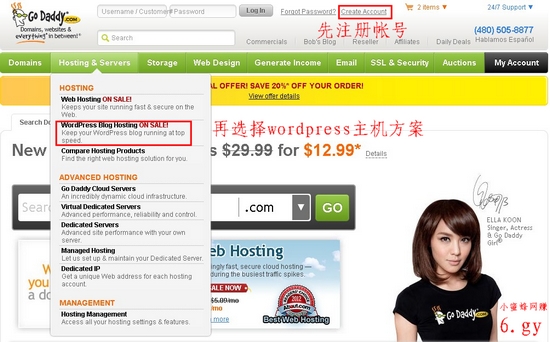
选择wordpress主机方案,购买的时间越长优惠越多。
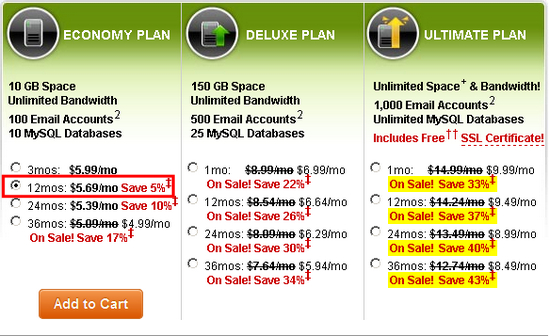
点击Add to Cart添加至购物车后,可能会出现一大堆附带推销的产品、服务,直接拉到最下方,点击“No Thanks”
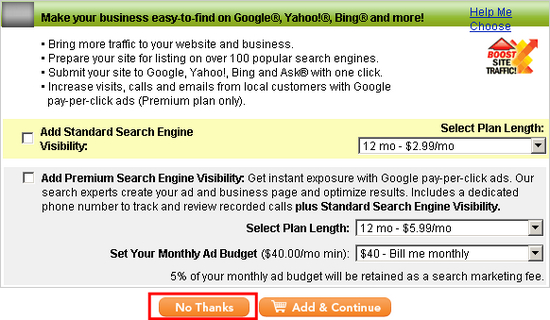
再者,直接点击右侧的结账信息,去结账。
(注:如果是购买一年的话,那么你可以右边“Enter Promo or Source Code”框中,输入此优惠码:gdbb127640;如果是购买2年的话,那么你可以输入此优惠码gdbb1901,可以为你省下不少钱。)
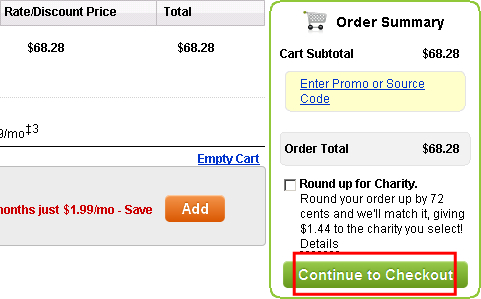
选择支付宝付款,填写下个人信息,只填带星号的部分,其他没提示的部分,不用填写,填写的话,均用拼音或者数字,不可用汉字:(到这边,如果不会的话,可以咨询我)
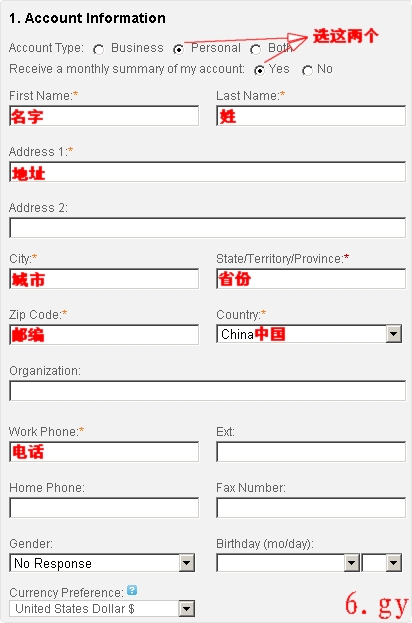
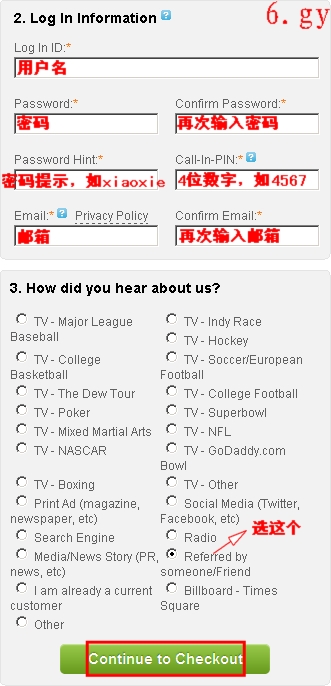
选择支付宝支付:
(如果,没有看到支付宝选项的话,那么请在下方的国家Country处选择China)
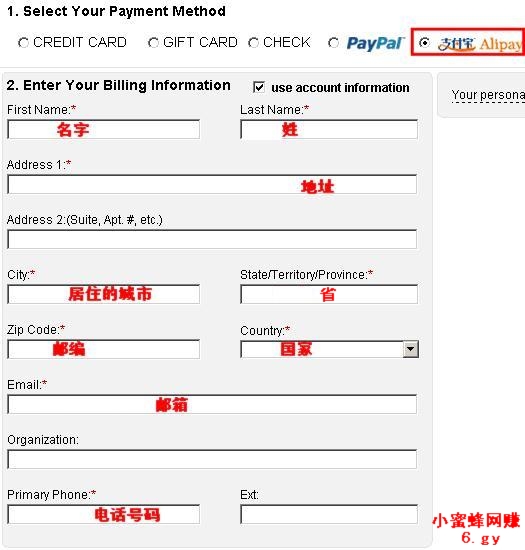
再在右侧,打钩选择同意,去结账:
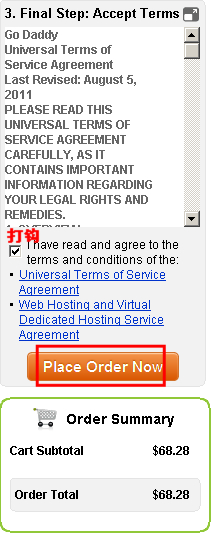
结账的话,就不演示了,在支付宝支付界面,支付下即可。
支付后,会自动跳转到godaddy页面,我们到这边先放着,不要管它:
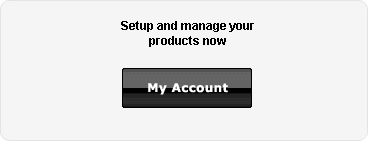
(好了,到这边,就可以了,如果以下你都不会操作,没事,可以通过在线QQM我,一切我都会帮你搞定的:帮你免费安装wordpress建站程序,帮你免费安装必要的wordpress插件,帮你免费设置固定链接等一些基础设置。这一切的一切都是免费的,当然前提必须你是通过我的邀请链接购买的。)
如果,这一切都能自己搞定,那更好,有利于你进一步掌握wordpress这款大众最为喜爱的建站程序。而下面,我们接着介绍,如何购买域名和如何搭建wordpress。
购买数据百度域名
如果,你还没有域名的话,且对于Godaddy现在的域名服务并不是很满意的话,那么你可以到爱名网上注册个域名。
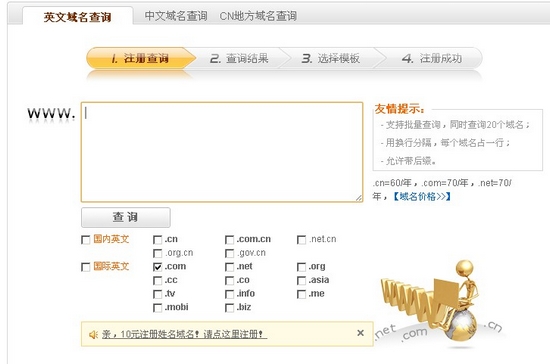
有时,你选择注册的域名已经被他人注册了的话,那么你只能重新再选择个域名注册。点击查询后,会出现三种后缀的待注册域名,我们选择.com的就好。
如果,这边你还不是爱名网的用户的话,那么你需注册成为爱名网的用户,点击此注册新用户。
注册好了账户,一切准备就绪,那么打勾选择同意,在选择正式注册,去支付页面支付:
再选择去结账。可能这边,会出现余额不足的提示,那么你直接点击“请先入款”,再点击在线支付,你可以选择支付宝、财付通、网上银行等多次支付方式。付款完毕,域名24小时内生效。
绑定域名
好了,到这边,你就可以直接登录你的Godaddy账户了,可以点击刚才支付完毕后出现的界面登录,也可以点击godaddy登录页面,输入刚才设定的用户名、密码,登录下。
登录后,点击WEB HOSTING的那个加号,出现已购买的主机:
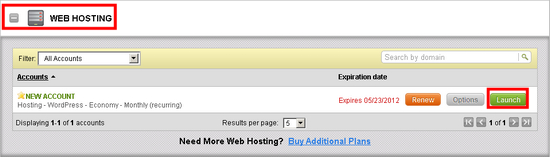
点击最右边的绿色小按钮“Launch”,
全部添加完毕,点击Finish提交下。
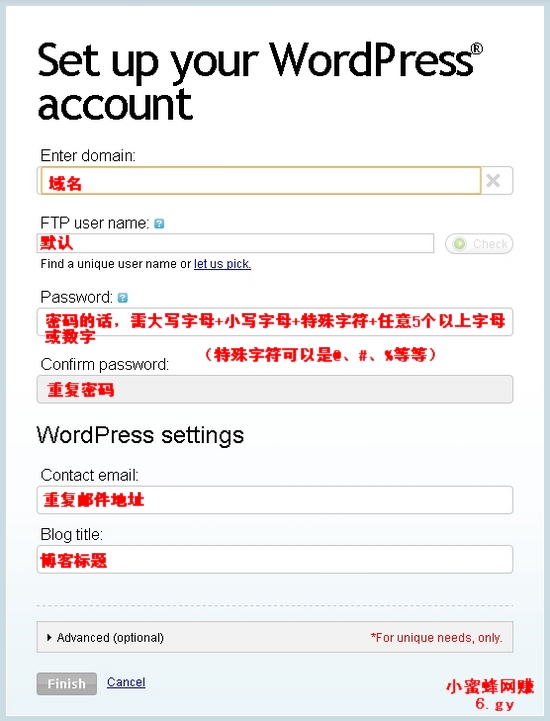
等待30分钟,等待其自动开设完毕,大多时候,不需要这么久,只需要10分钟左右。
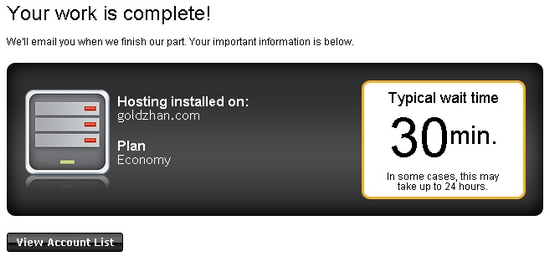
解析域名
等待10分钟后,可能就会出现主机相关的信息了,这时我们就可以解析域名了,我们将域名解析到dnspod,先更改下域名的DNS服务器。
未注册dnspod的朋友,请先注册下,注册完毕,直接点击要添加的域名,不用带www:
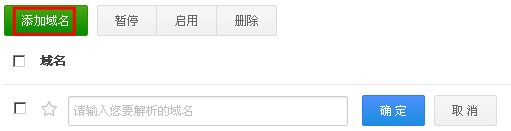
添加完毕,点击此域名进入,再刷新下,会出现添加DNS的提示,记录下来两行DNS:
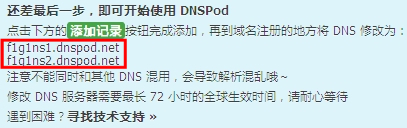
登陆到爱名网,输入你的用户名、密码。选择域名管理,再选择你刚才所注册的域名,点击“管理”,再点击进入高级管理:
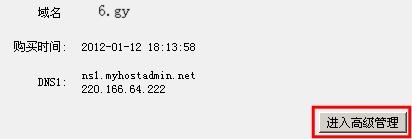
选择侧边栏的“修改域名的DNS”,修改为dnspod的,将刚才我们记录下来的两行DNS分别填入域名DNS1、域名DNS2中:
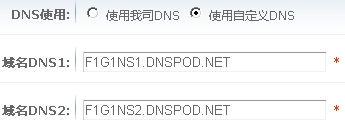
再回到Godaddy获取下主机IP地址,先点击Options:

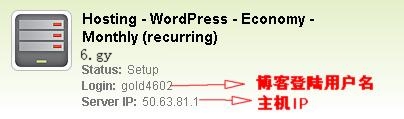
这并不是主机开通后,就马上出现的,有的需要等待半个小时,才能看得到。
获得主机IP后,我们再到dnspod,点击刚才添加的域名,再点击添加记录,主机记录添加一个带www的,一个@的也就是不带www的,而记录类型选择A,线路类型选择默认,记录值就是主机IP了。
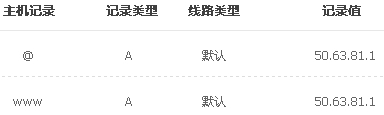
站点管理
等待半个小时,再在地址栏输入你的域名,就可以看到你的站点了:
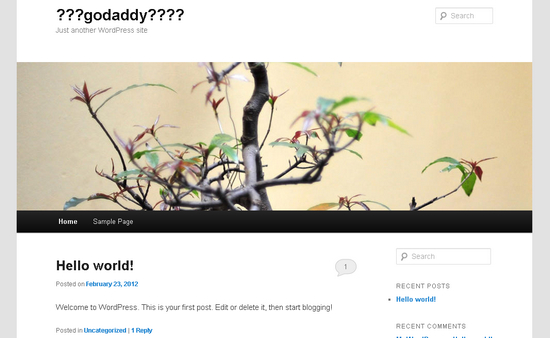
似乎还是有些小问题,没事的,我们到后台修改下。
输入http://域名/wp-admin/,再输入用户名、密码,密码的话,就是那个大写字母+小写字母+特殊字母的那一串。
点击Settings,修改下标题和副标题:

再点击Permalink(固定链接),修改下固定链接。在Custom Structure(设置)自定义结构处,填入/%postname%.html:
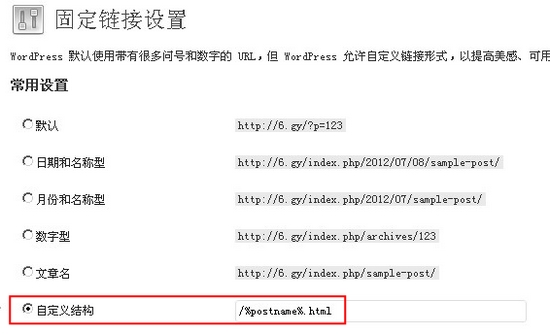
再看看前台,这样修改下,是不是顺眼多了:
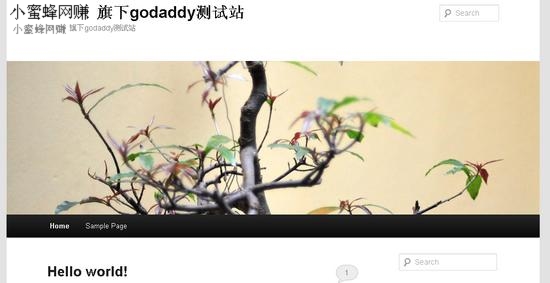
效果可以参考我的站:http://www.xmfwz.com/
至此,使用Godaddy构建独立博客的教程就到这边了,剩下的,就要靠大家撰写文章,自主为站点添枝加叶了。习惯用中文的朋友,可以安装汉化一下或者直接安装中文版。
备注
这次选用Godaddy主机来做这个独立博客的构建教程,是基于以下这三点原因:
1、为数不多的支持支付宝付款的国外主机。
2、大主机商,稳定、速度都较有保障,而解析问题,也可以由dnspod的解析服务来解决。
3、免去了安装wordpress程度这一过程,Godaddy wordpress专用主机自带wordpress程序,且所搭建的环境,最为适用wordpress程序运行。
(如果是使用我的推荐链接购买的用户,购买、安装过程中,遇到任何问题,都可以问我)